MindMaster思维导图导出文件的方法
时间:2024-05-10 14:15:22作者:极光下载站人气:66
MindMaster思维导图工具中进行导图内容的编辑是很方便的,你可以使用到比较全面的功能完成自己要设计的导图内容,并且我们还可以将设计出来的导图内容进行导出操作,将其中我们需要的导图导出为图片、PDF以及word文档或者是PPT等,多种文件格式都是可以进行选择导出的,并且还可以设置导出的范围以及导出的格式或者是导出的品质等,下方是关于如何使用MindMaster思维导图导出文件的具体操作方法,如果你需要的情况下可以看看方法教程,希望小编的方法教程对大家有所帮助。
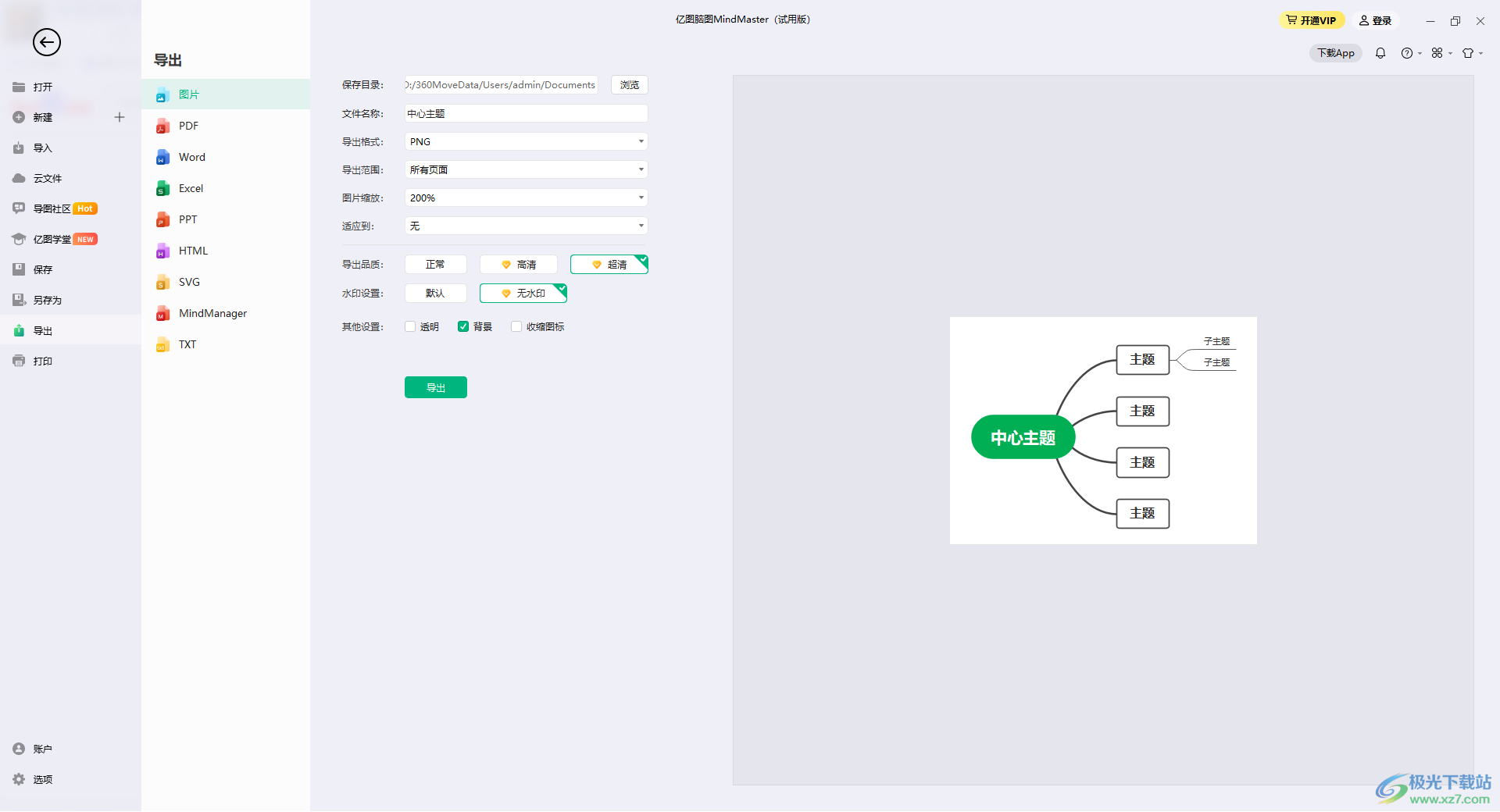
方法步骤
1.当我们在编辑页面中将需要的导图内容编辑好之后。
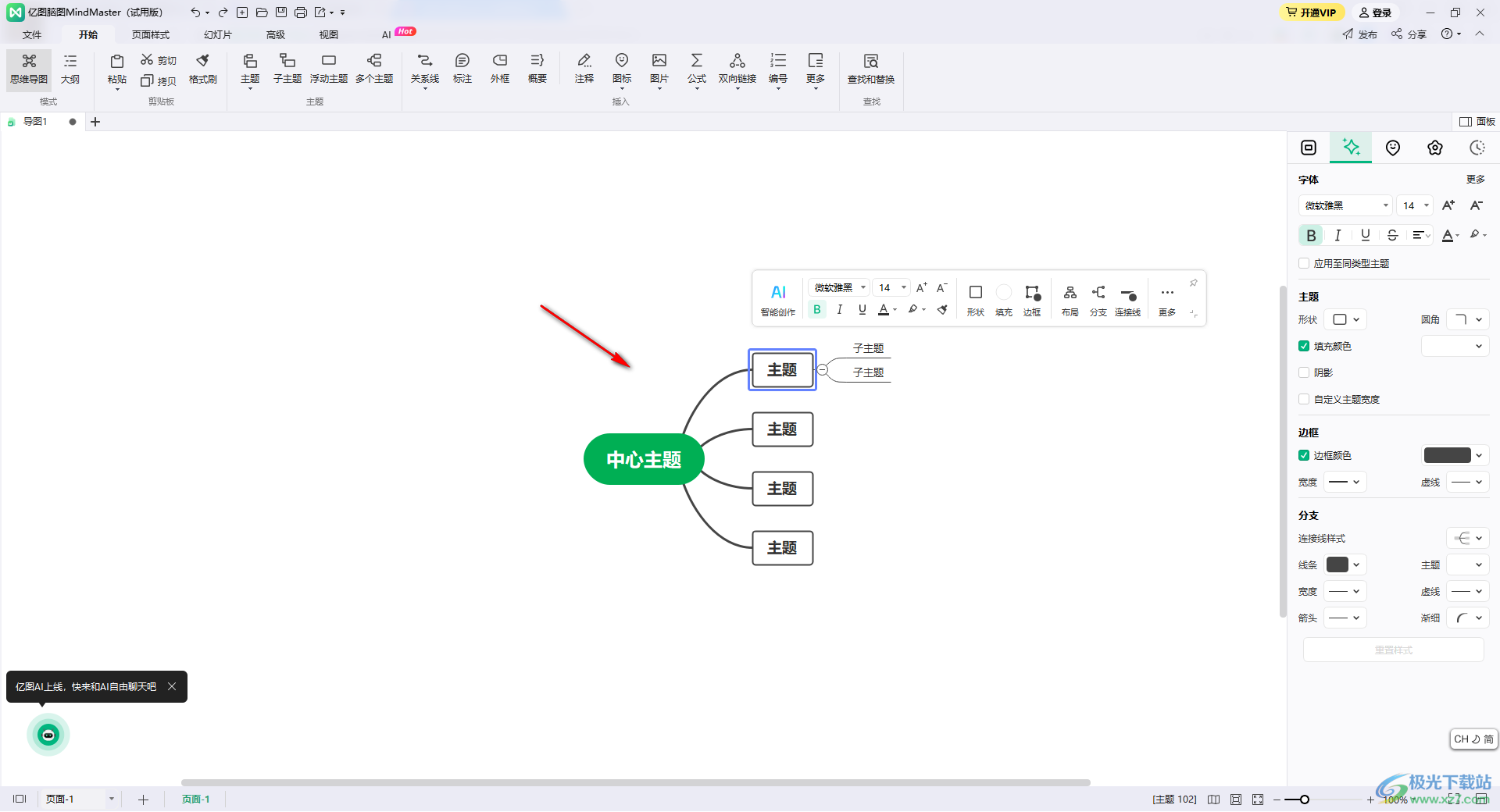
2.将鼠标移动到页面左上角的【文件】选项的位置,将文件按钮点击打开。
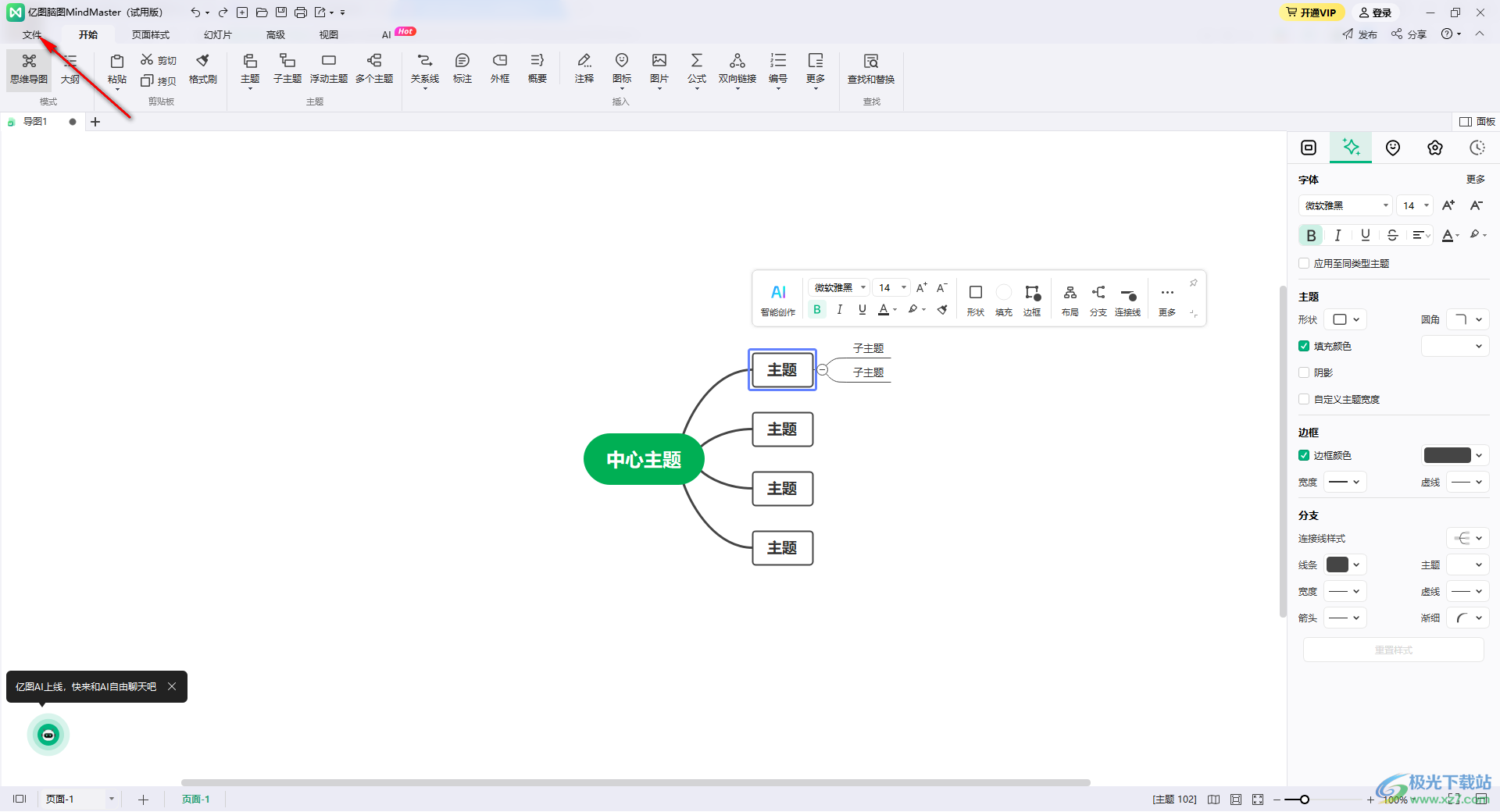
3.这时候,我们就可以在打开的窗口页面中,直接将其中的【导出】选项进行点击一下。
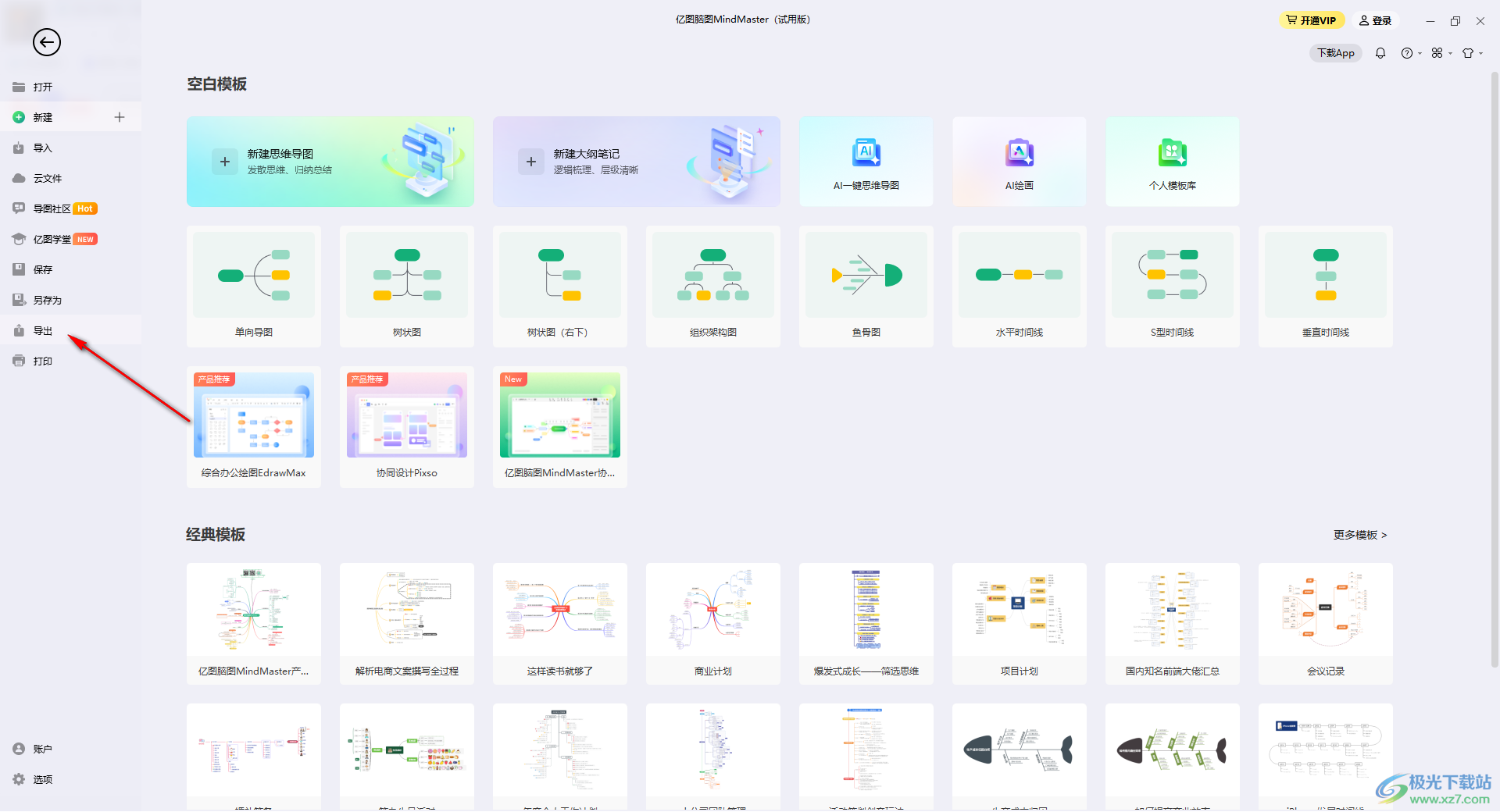
4.那么我们就可以进入到导出文件的窗口中,你可以在页面左侧的位置选择自己要导出的文件类型,然后在右侧可以选择导出的格式。
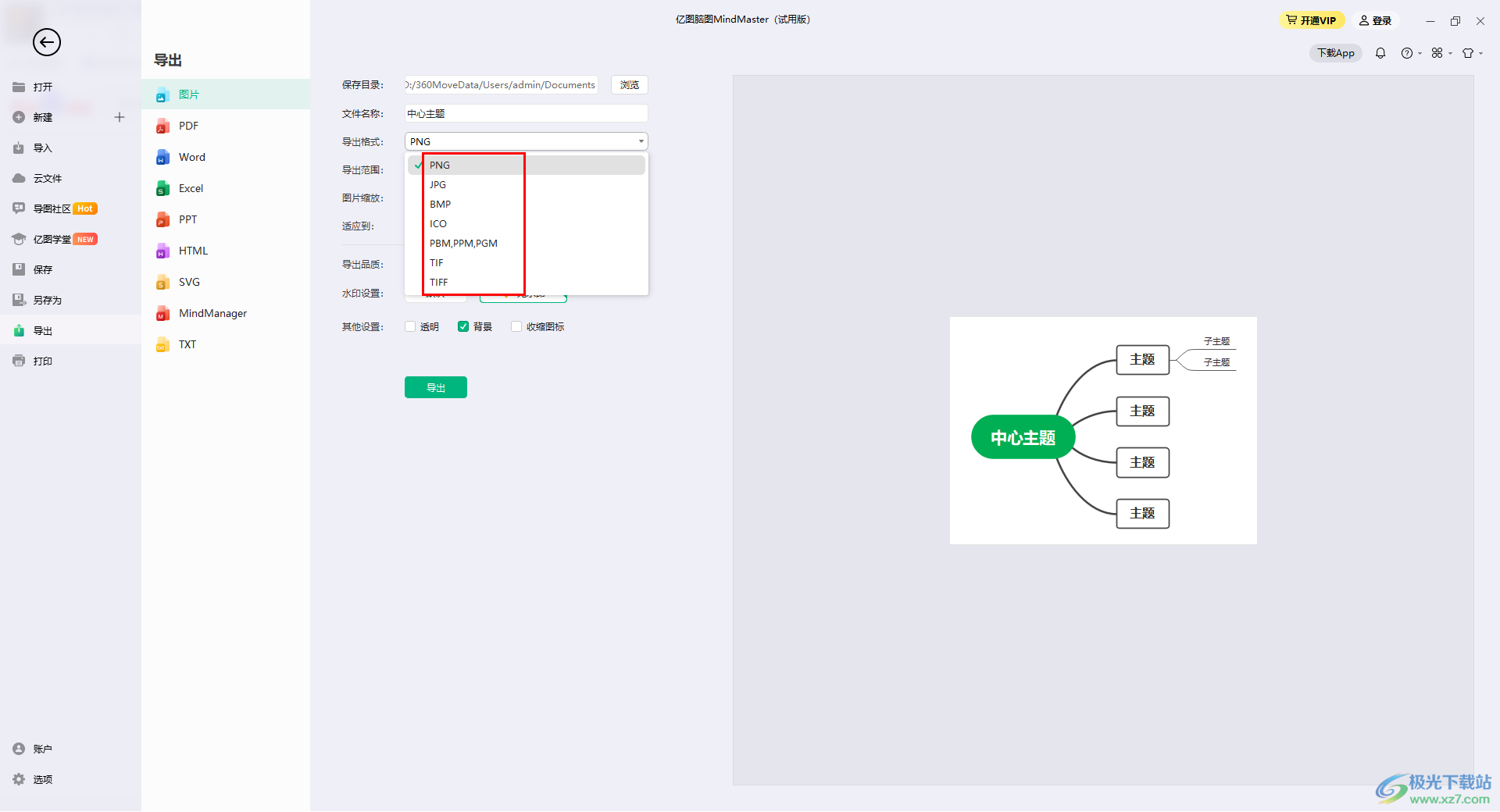
5.接着,可以设置导出的范围、导出的品质以及水印设置或者是添加背景等内容,如图所示。
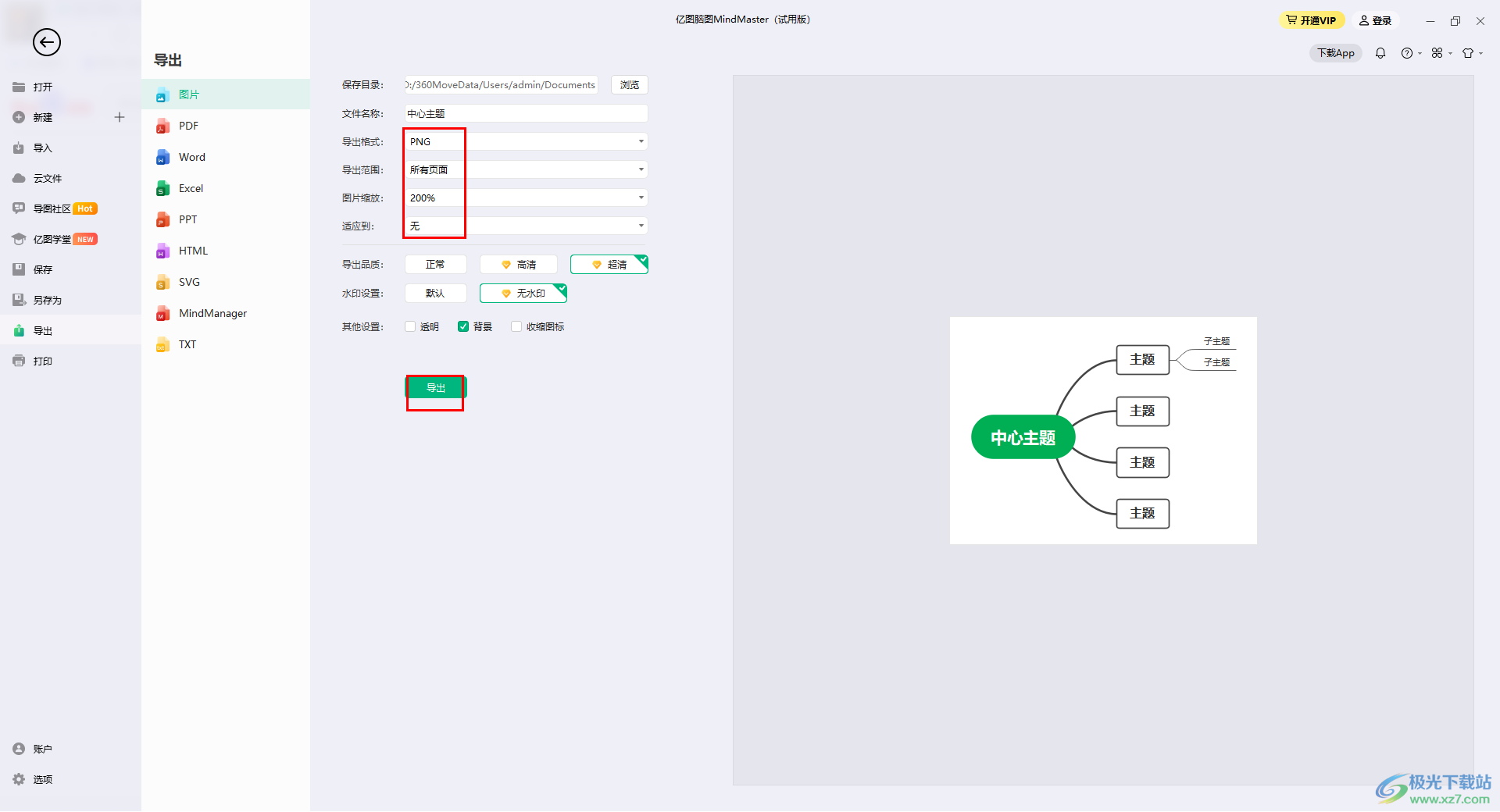
以上就是关于如何使用MindMaster导出文件的具体操作方法,我们可以将已经制作好的导图内容进行导出操作,你可以选择导出的文件类型,多种文件类型可以选择,常用的PPT、PDF以及图片等可以自由选择,感兴趣的话可以操作试试。

大小:139 MB版本:v10.7.1.212 环境:WinXP, Win7, Win10
- 进入下载
相关推荐
相关下载
热门阅览
- 1百度网盘分享密码暴力破解方法,怎么破解百度网盘加密链接
- 2keyshot6破解安装步骤-keyshot6破解安装教程
- 3apktool手机版使用教程-apktool使用方法
- 4mac版steam怎么设置中文 steam mac版设置中文教程
- 5抖音推荐怎么设置页面?抖音推荐界面重新设置教程
- 6电脑怎么开启VT 如何开启VT的详细教程!
- 7掌上英雄联盟怎么注销账号?掌上英雄联盟怎么退出登录
- 8rar文件怎么打开?如何打开rar格式文件
- 9掌上wegame怎么查别人战绩?掌上wegame怎么看别人英雄联盟战绩
- 10qq邮箱格式怎么写?qq邮箱格式是什么样的以及注册英文邮箱的方法
- 11怎么安装会声会影x7?会声会影x7安装教程
- 12Word文档中轻松实现两行对齐?word文档两行文字怎么对齐?
网友评论